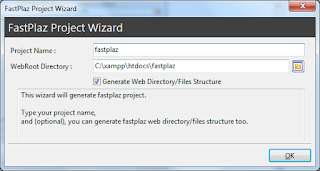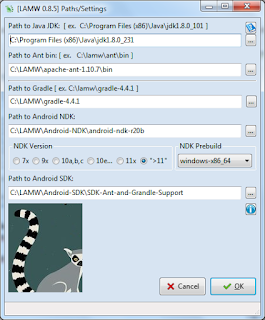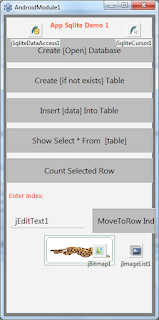Setelah sebelumnya saya membahas tentang bagaimana memasang FastPlaz (cek disini), selanjutnya saya merasa perlu membahas contoh sebuah aplikasi sederhana yang dapat melakukan proses insert, update dan delete pada database menggunakan Web Framework FastPlaz. Namun demikian saya tidak akan membahas bagaimana membuat projek dari awal melainkan memanfaatkan contoh projek dari FastPlaz itu sendiri. Silahkan download disini. Dari projek ini nantinya kita akan belajar banyak hal termasuk menganalisa bagaimana teknik koneksi ke database dan melakukan pemrosesan data.
Sebelum lebih jauh, pastikan anda sudah mengunduh dan mengekstrak contoh projeknya. Jika diperhatikan sebenarnya ada banyak contoh projek namun pada postingan ini yang akan kita bahas hanya contoh projek CRUD saja. Berikut adalah tahapannya.
1. Masuk ke folder fastplaz-example-development - source - db. Copy folder simple_contacts kedalam direktori web anda (misal C:\xampp\htdocs\simple_contacts).
2. Masuk ke folder fastplaz-example-development - public_html - db - simple_contacts. Copy semua file dalam folder tersebut ke dalam direktori web C:\xampp\htdocs\simple_contacts (langkah 1).
3. Pada contoh ini, database yang akan kita gunakan adalah SQLite. Jadi agar projek dapat terhubung ke database kita memerlukan sebuah library. Jika anda menggunakan windows silahkan download file sqlite3.dll dari website https://www.dll-files.com. Harap sesuaikan file sqlite3.dll yang anda unduh dengan speksifikasi laptop anda (32/64) bit. Jika anda menggunakan Linux gunakan file sqlite3.so. Berikutnya copy file sqlite.dll ke dalam direktori web C:\xampp\htdocs\simple_contacts. Pastikan namanya sqlite3.dll.
4. Sekedar informasi tambahan, file konfigurasi untuk melakukan koneksi ke database terdapat di folder C:\xampp\htdocs\simple_contacts\config dengan nama file config.json. Untuk mengatur koneksi database terdapat pada baris 20-26. Silahkan sesuaikan jika memang ada yang perlu diubah.
5. Langkah terakhir adalah mengatur lokasi output hasil kompilasi. Silahkan double klik file simplecontacts.lpi yang ada di dalam direktori web
C:\xampp\htdocs\simple_contacts. Akses menu Project - Project Options. Arahkan ke Compiler Options - Paths. Sesuaikan folder Target file name dengan direktori web sehingga menjadi C:\xampp\htdocs\simple_contacts\simplecontacts.bin kemudian OK.
6. Akses menu Run - Compile untuk melakukan kompilasi. Untuk melihat hasilnya, buka browser dan ketikan alamat http://localhost/simple_contacts atau http://localhost/simple_contacts/contacts. Hasilnya akan terlihat seperti gambar diatas.
Sebelum lebih jauh, pastikan anda sudah mengunduh dan mengekstrak contoh projeknya. Jika diperhatikan sebenarnya ada banyak contoh projek namun pada postingan ini yang akan kita bahas hanya contoh projek CRUD saja. Berikut adalah tahapannya.
1. Masuk ke folder fastplaz-example-development - source - db. Copy folder simple_contacts kedalam direktori web anda (misal C:\xampp\htdocs\simple_contacts).
2. Masuk ke folder fastplaz-example-development - public_html - db - simple_contacts. Copy semua file dalam folder tersebut ke dalam direktori web C:\xampp\htdocs\simple_contacts (langkah 1).
3. Pada contoh ini, database yang akan kita gunakan adalah SQLite. Jadi agar projek dapat terhubung ke database kita memerlukan sebuah library. Jika anda menggunakan windows silahkan download file sqlite3.dll dari website https://www.dll-files.com. Harap sesuaikan file sqlite3.dll yang anda unduh dengan speksifikasi laptop anda (32/64) bit. Jika anda menggunakan Linux gunakan file sqlite3.so. Berikutnya copy file sqlite.dll ke dalam direktori web C:\xampp\htdocs\simple_contacts. Pastikan namanya sqlite3.dll.
4. Sekedar informasi tambahan, file konfigurasi untuk melakukan koneksi ke database terdapat di folder C:\xampp\htdocs\simple_contacts\config dengan nama file config.json. Untuk mengatur koneksi database terdapat pada baris 20-26. Silahkan sesuaikan jika memang ada yang perlu diubah.
5. Langkah terakhir adalah mengatur lokasi output hasil kompilasi. Silahkan double klik file simplecontacts.lpi yang ada di dalam direktori web
C:\xampp\htdocs\simple_contacts. Akses menu Project - Project Options. Arahkan ke Compiler Options - Paths. Sesuaikan folder Target file name dengan direktori web sehingga menjadi C:\xampp\htdocs\simple_contacts\simplecontacts.bin kemudian OK.
6. Akses menu Run - Compile untuk melakukan kompilasi. Untuk melihat hasilnya, buka browser dan ketikan alamat http://localhost/simple_contacts atau http://localhost/simple_contacts/contacts. Hasilnya akan terlihat seperti gambar diatas.